Fout 503 Maximaal aantal threads voor service bereikt [Opgelost]
![Fout 503 Maximaal aantal threads voor service bereikt [Opgelost]](https://cdn.thewindowsclub.blog/wp-content/uploads/2023/11/error-503-maximum-threads-for-service-reached-1-640x375.webp)
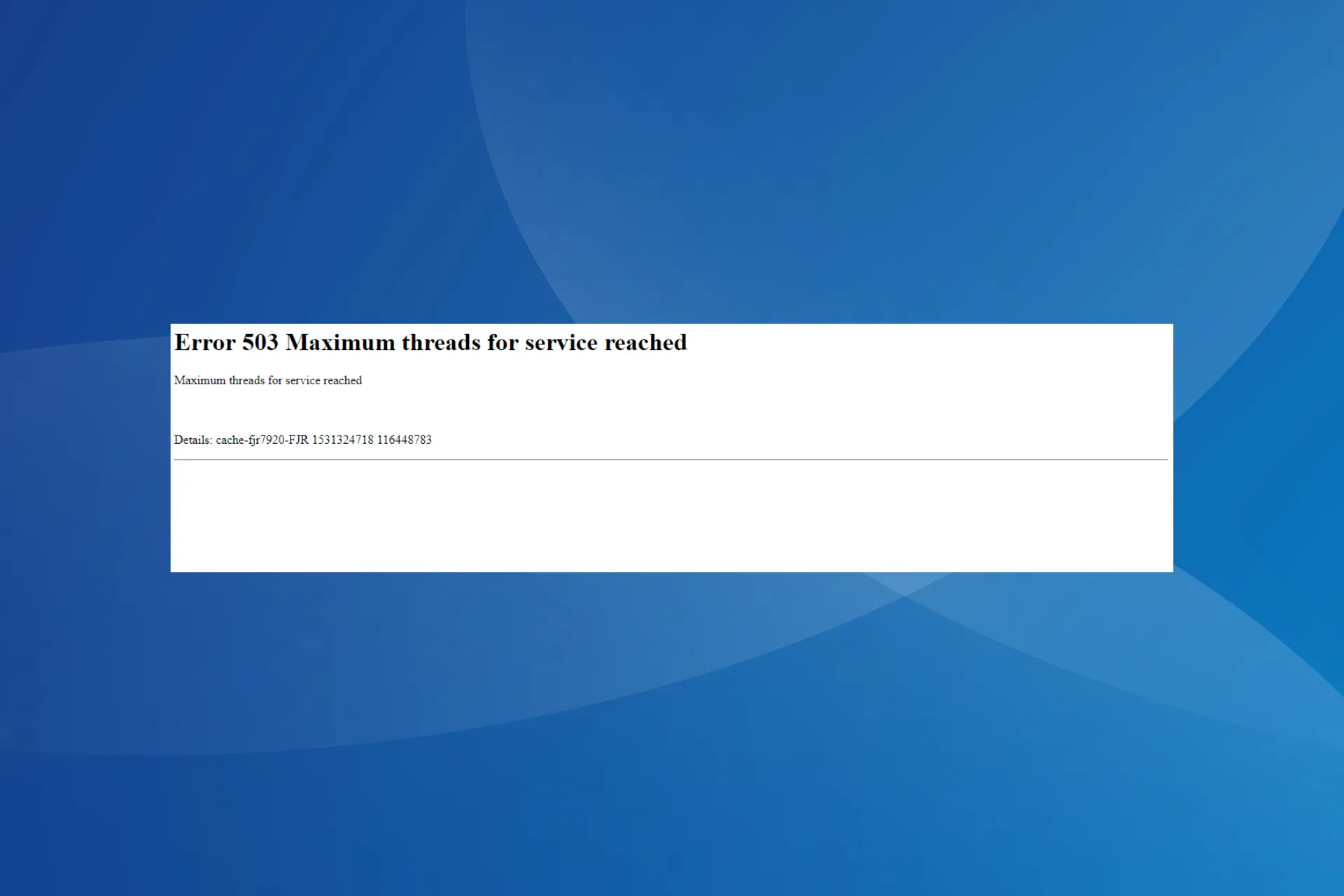
Het bericht Fout 503 Maximaal aantal threads voor service bereikt wordt door de eindgebruiker of klant aangetroffen tijdens het bezoeken van een website. In het verleden hebben we meldingen gehad dat Reddit, Fastly en een paar andere websites de foutmelding gaven.
In de meeste gevallen bleek het een probleem te zijn aan de kant van de server. Maar er waren gevallen waarin een kleine herconfiguratie aan de kant van de gebruiker ervoor zorgde dat alles weer operationeel werd!
Wat is fout 503 Maximaal aantal threads voor service bereikt?
Het is een HTTP-fout, onderdeel van de 5xx-statuscodes, die een probleem aan de serverzijde benadrukt. Het probleem doet zich voor wanneer er onderhoud aan de servers plaatsvindt of wanneer er sprake is van downtime als gevolg van een plotselinge toename van het verkeer, vaak als gevolg van een DDoS-aanval. Aan de kant van de gebruiker zijn het meestal de netwerkinstellingen of DNS die de schuld krijgen.
Hoe los ik Fout 503 op. Maximaal aantal threads voor service bereikt?
Voordat we beginnen met de enigszins complexe oplossingen, probeer deze snelle oplossingen:
- Controleer de serverstatus van de website op de speciale pagina, als die er is, of gebruik een service van derden, zoals Downdetector.
- Laad de webpagina opnieuw of probeer deze op een ander apparaat te openen.
- Start de apparaatrouter opnieuw op of maak verbinding met een ander netwerk. Als u een draadloze verbinding gebruikt, schakel dan over naar een bekabelde verbinding of gebruik de mobiele hotspot.
1. Wis de DNS-cache
1.1 Op de pc
- Druk op Windows + S om Zoeken te openen, typ Opdrachtprompt in het tekstveld klikt u met de rechtermuisknop op het relevante resultaat en selecteert u Als administrator uitvoeren.
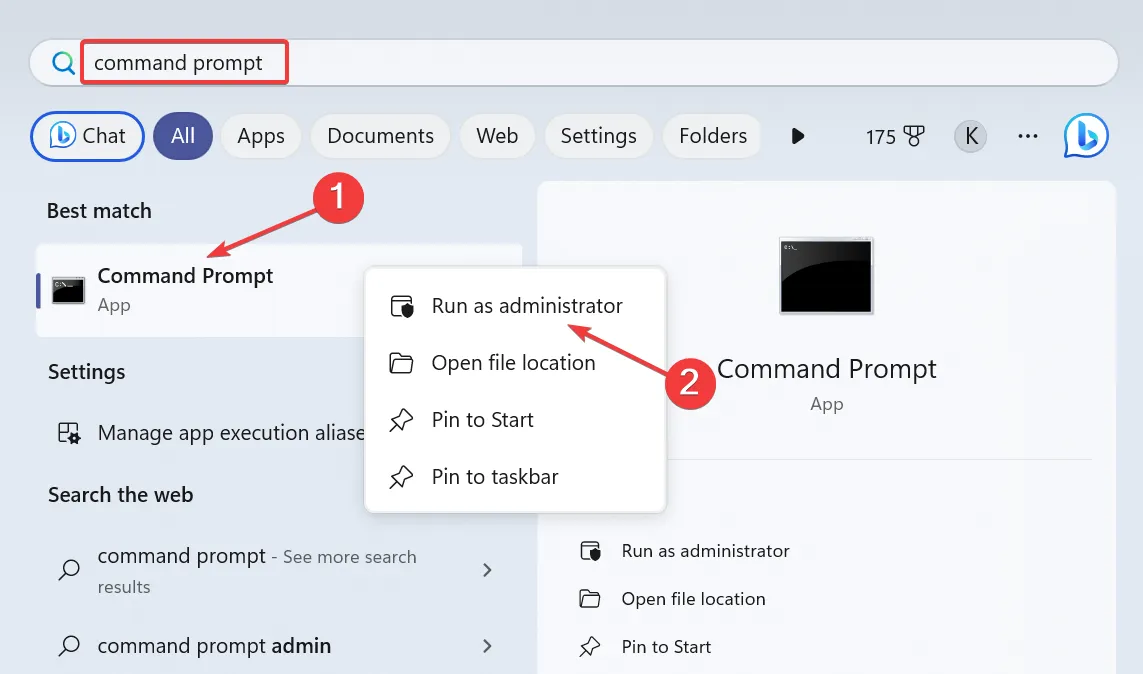
- Klik op Ja in de UAC-prompt.
- Plak de volgende opdrachten afzonderlijk en druk na elk op Enter :
ipconfig /releaseipconfig /flushdnsipconfig /renewnetsh int ip resetnetsh winsock reset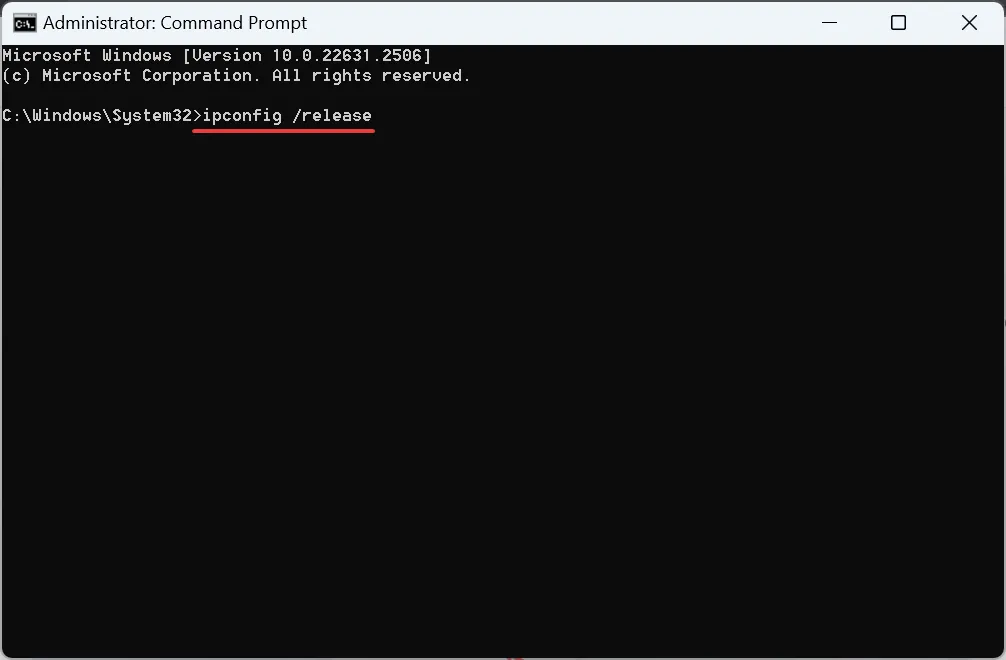
1.2 In de browser
- Open Google Chrome, plak het volgende pad in de adresbalk en druk op Enter:
chrome://net-internals/#dns - Klik op de knop Hostcache wissen.
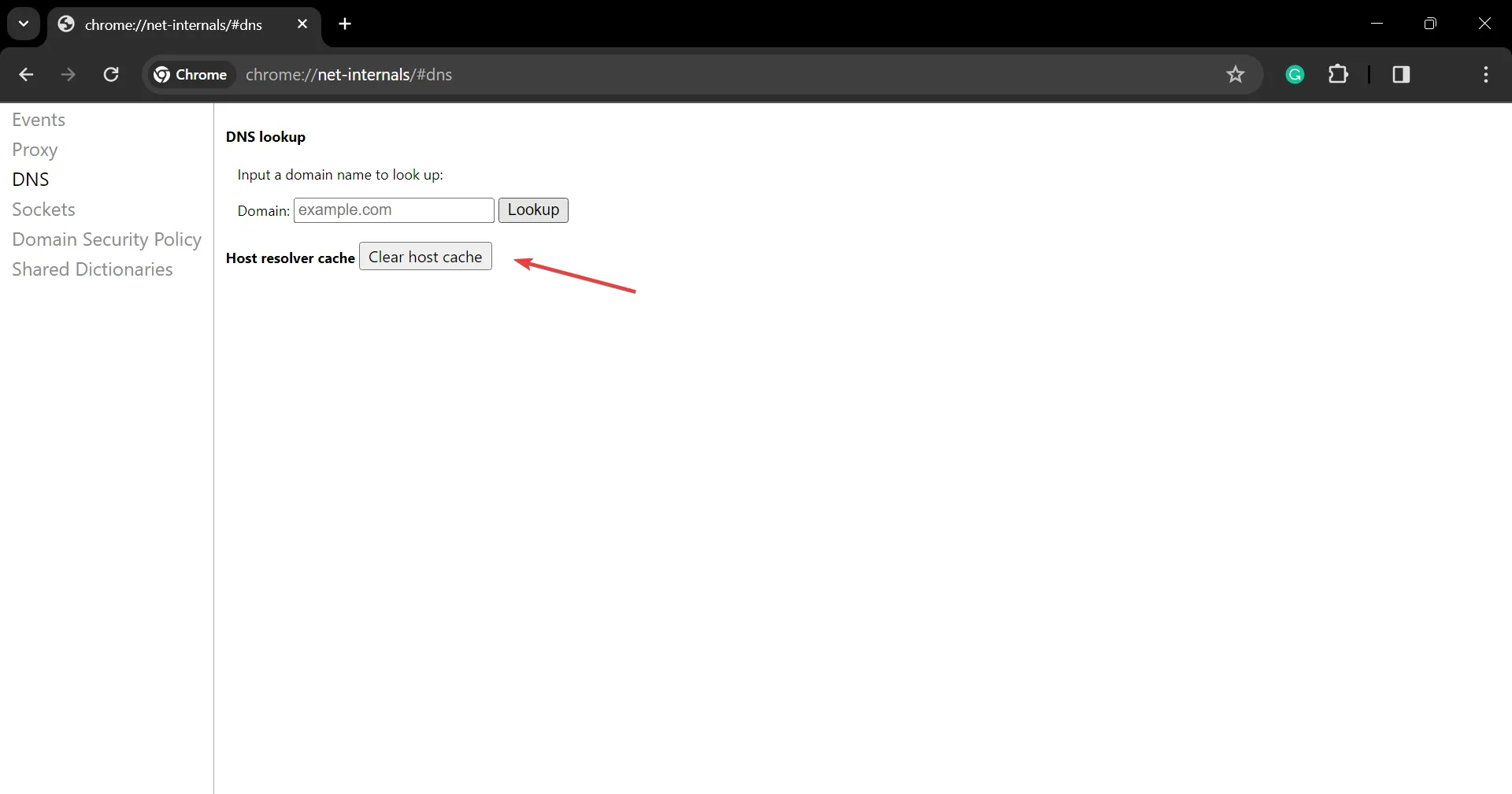
- Als u klaar bent, start u het apparaat opnieuw op en gaat u opnieuw naar de getroffen website.
Als het probleem Fout 503 Maximaal aantal threads voor service bereikt verschijnt vanwege een corrupte DNS-cache, moet u DNS volledig leegmaken en opnieuw instellen op het apparaat. Het helpt ook bij HTTP-fout 431.
2. Schakel over naar een ander DNS-serveradres
- Druk op Windows + R om Uitvoeren te openen, typ ncpa.cpl in het tekstveld en druk op Enter .
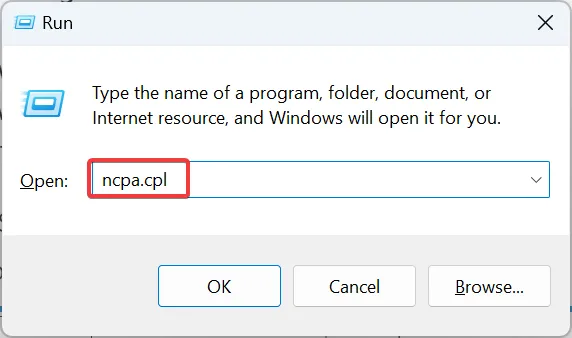
- Klik met de rechtermuisknop op de actieve netwerkadapter, Ethernet of Wi-Fi, en selecteer Eigenschappen.
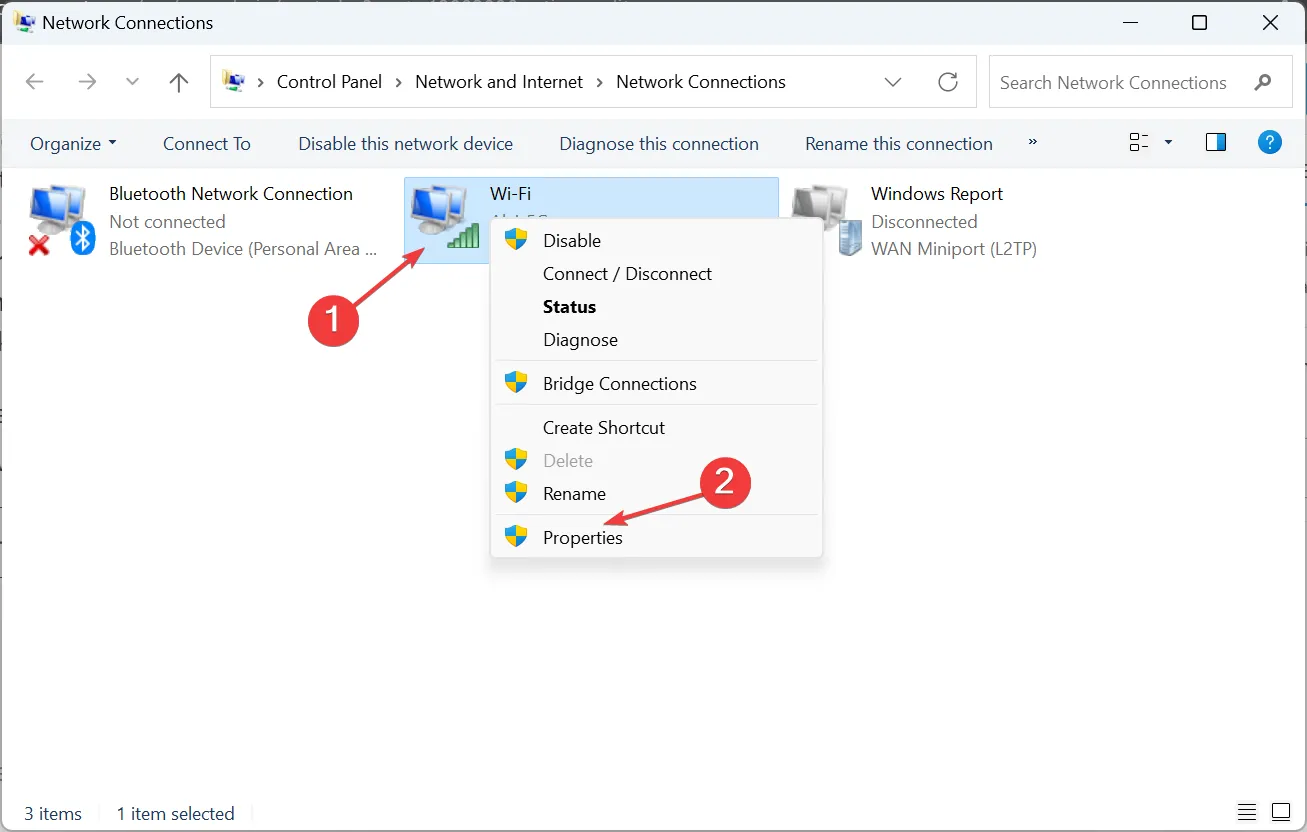
- Kies Internet Protocol versie 4 (TCP/IPv4) en klik op de knop Eigenschappen.
- Selecteer nu Gebruik de volgende DNS-serveradressen en voer de volgende informatie in de onderstaande velden in:
- Voorkeurs-DNS-server: 8.8.8.8
- Alternatieve DNS-server: 8.8.4.4
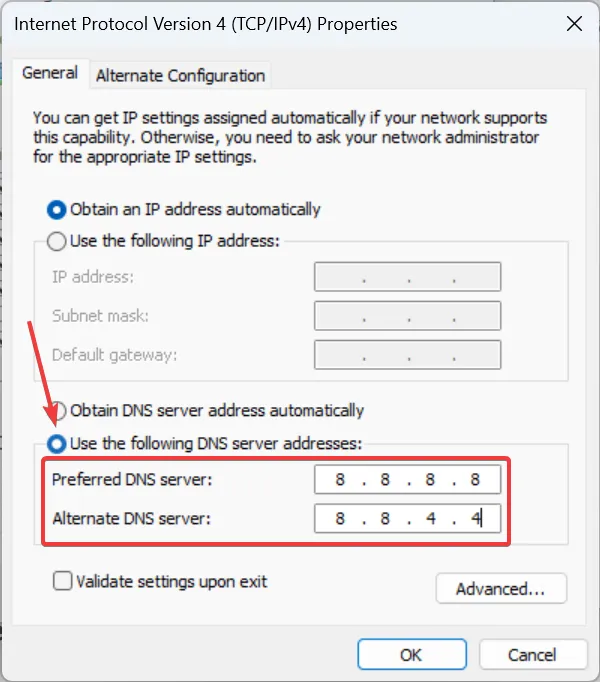
- Klik ten slotte op OK om de wijzigingen op te slaan en te controleren op verbeteringen.
We gebruikten de openbare DNS-server van Google, maar er is altijd de mogelijkheid om de snelste DNS-server bij jou in de buurt in te stellen, zolang deze de doel.
3. Reset de netwerkinstellingen
- Druk op Windows + I om Instellingen te openen, ga naar Netwerk & Internet in het navigatievenster en klik op Geavanceerde netwerkinstellingen.
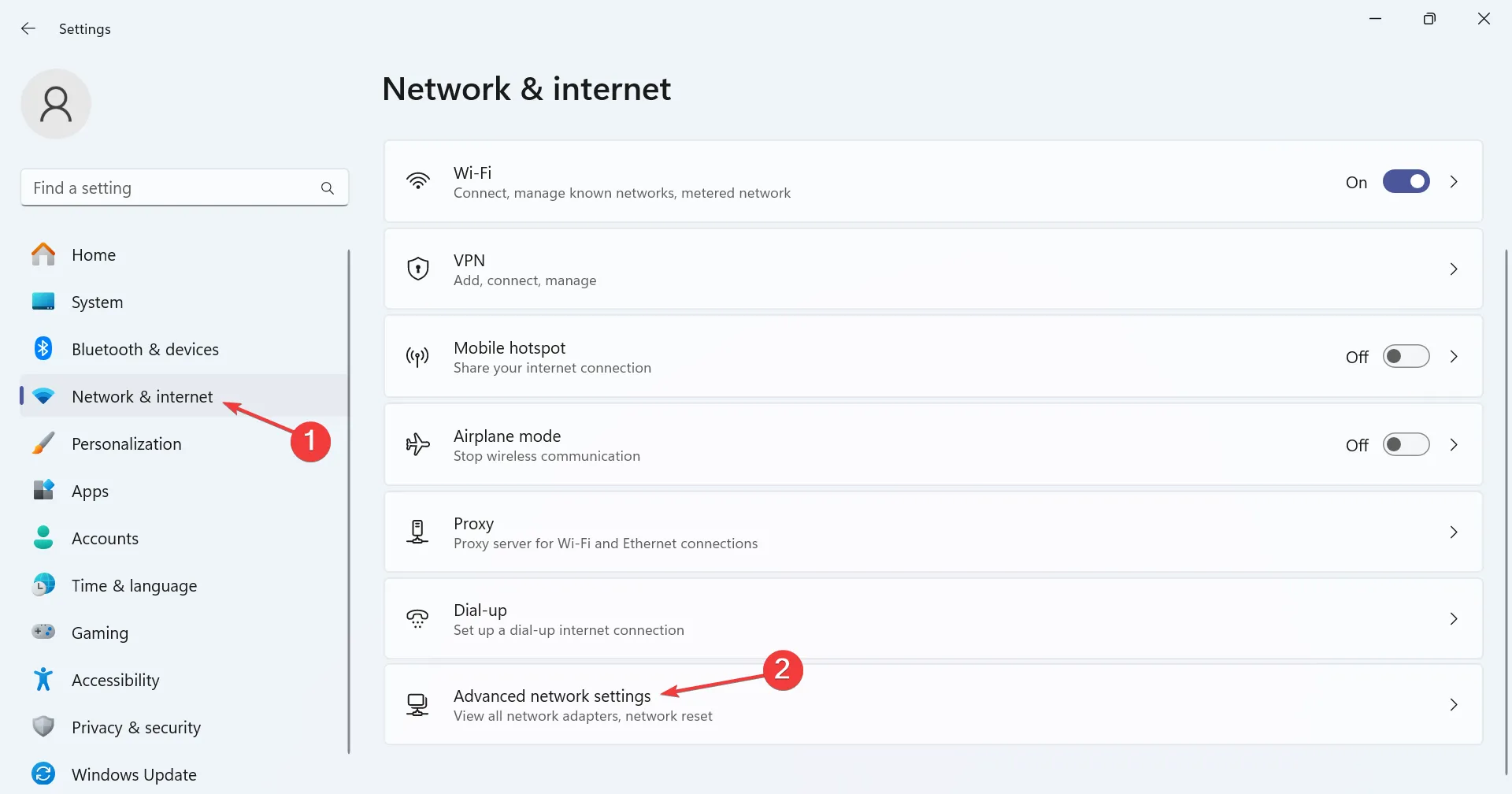
- Klik op Netwerk opnieuw instellen.
- Klik op de knop Nu opnieuw instellen.
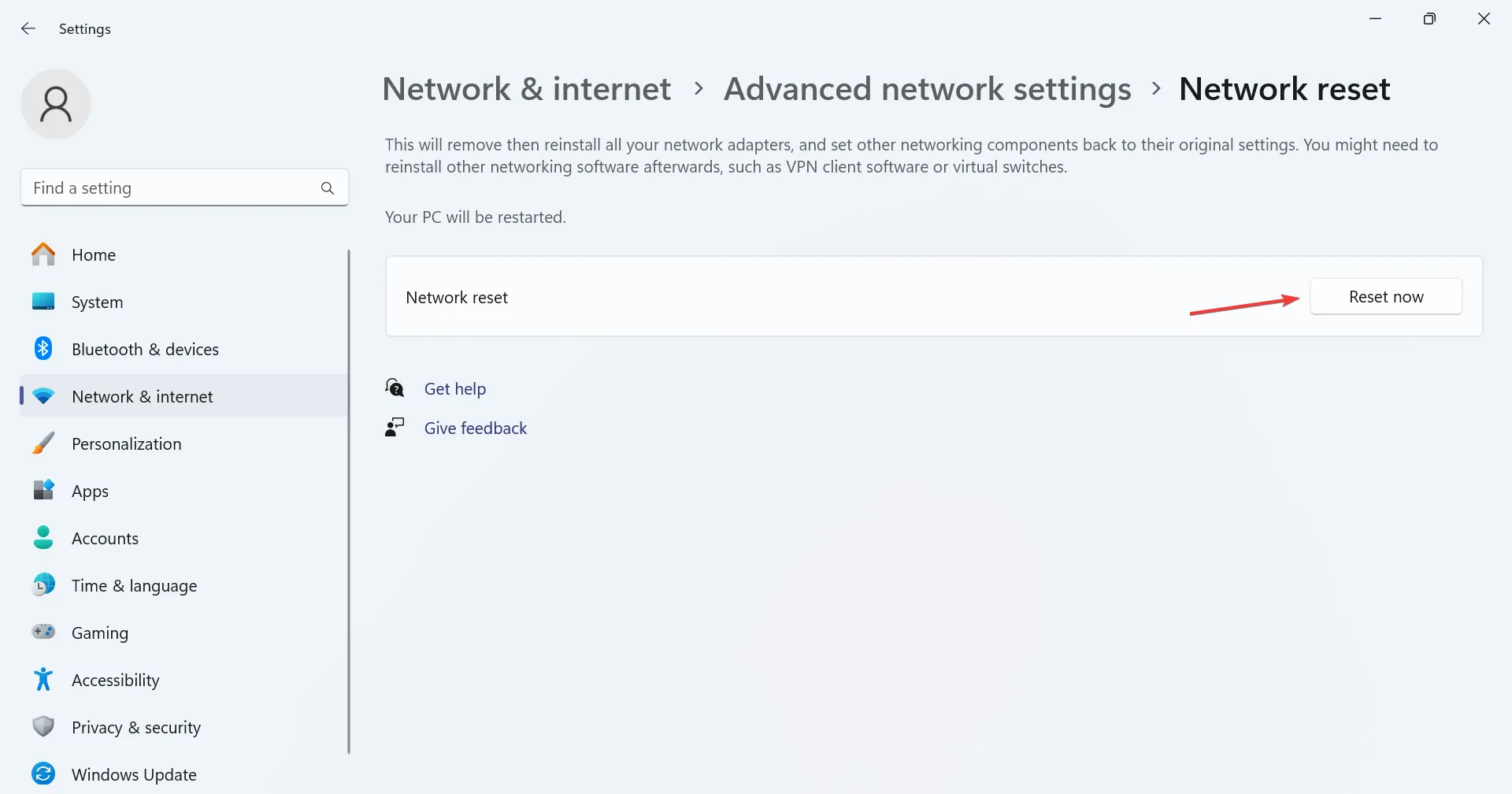
- Klik ten slotte op Ja in de bevestigingsprompt die verschijnt en controleer of de website toegankelijk is.
4. Neem contact op met de beheerder van de website
Als geen van de netwerkgerelateerde herconfiguraties werkt, moet u via het officiële kanaal contact opnemen met de beheerder of het ondersteuningsteam van de website. Zorg ervoor dat u een screenshot van de foutmelding bijvoegt, aangezien deze cruciale details bevat.
Bovendien kunt u de officiële forums raadplegen om na te gaan of het een sitebreed probleem is waarmee gebruikers over de hele wereld of in uw regio te maken hebben.
5. Open de cachekopie
- Zoek naar de webpagina of website die u probeert te openen op Google.
- Klik op het weglatingsteken naast het zoekresultaat.
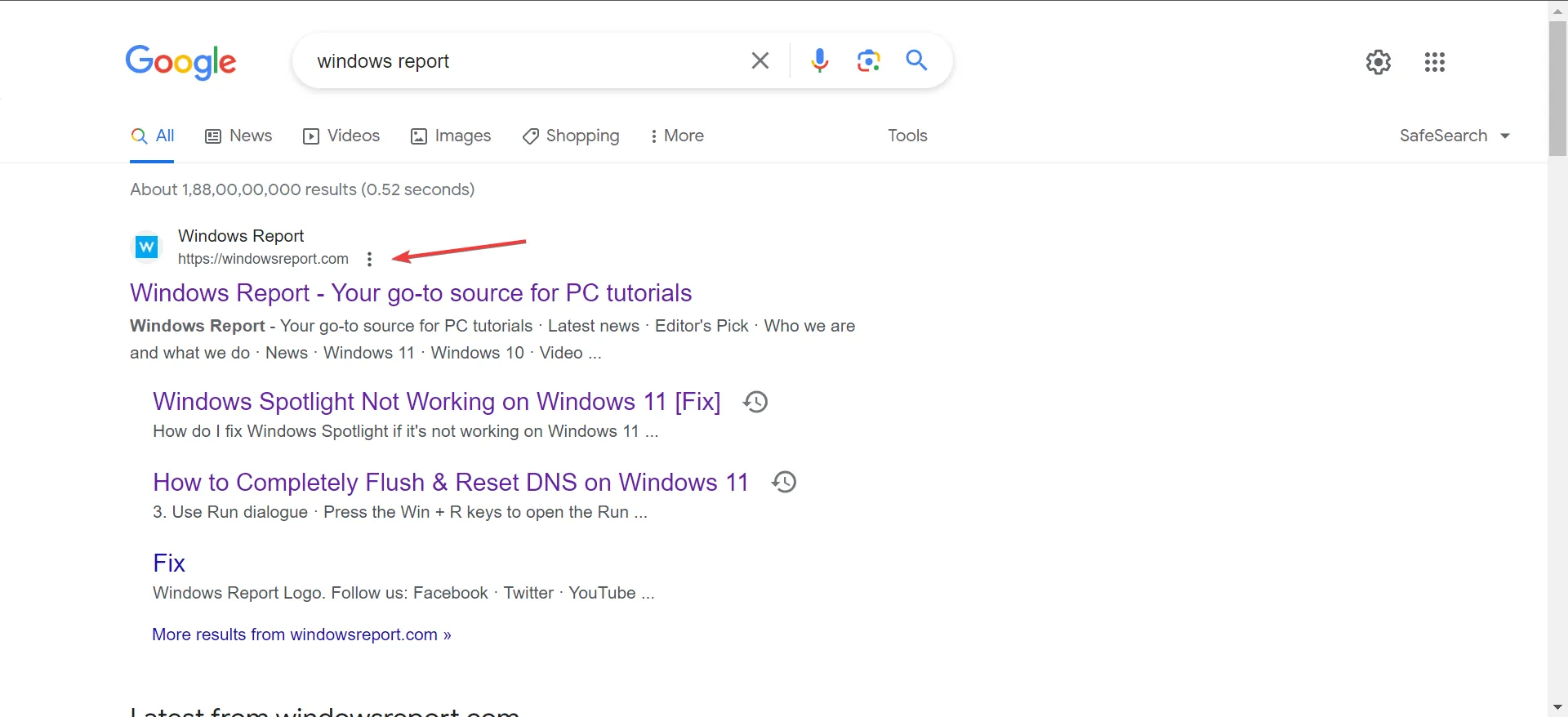
- Vouw de opties uit en selecteer In cache opgeslagen.
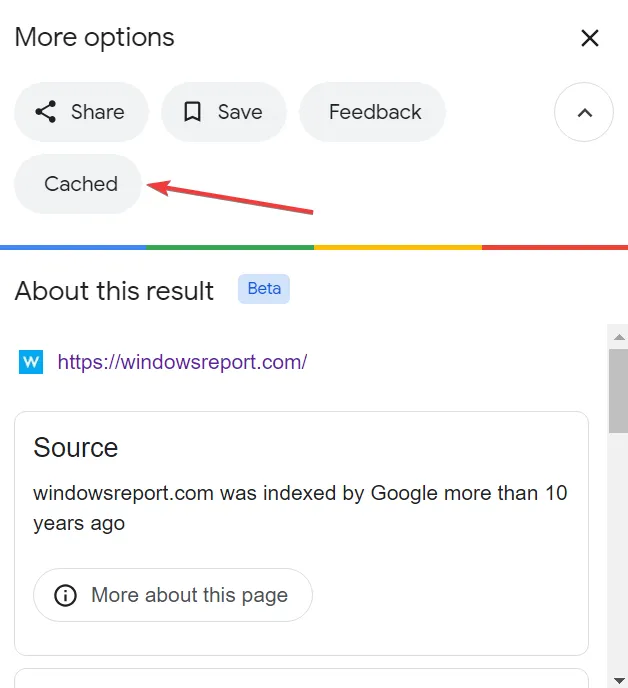
- U ziet nu een in de cache opgeslagen kopie van de pagina.
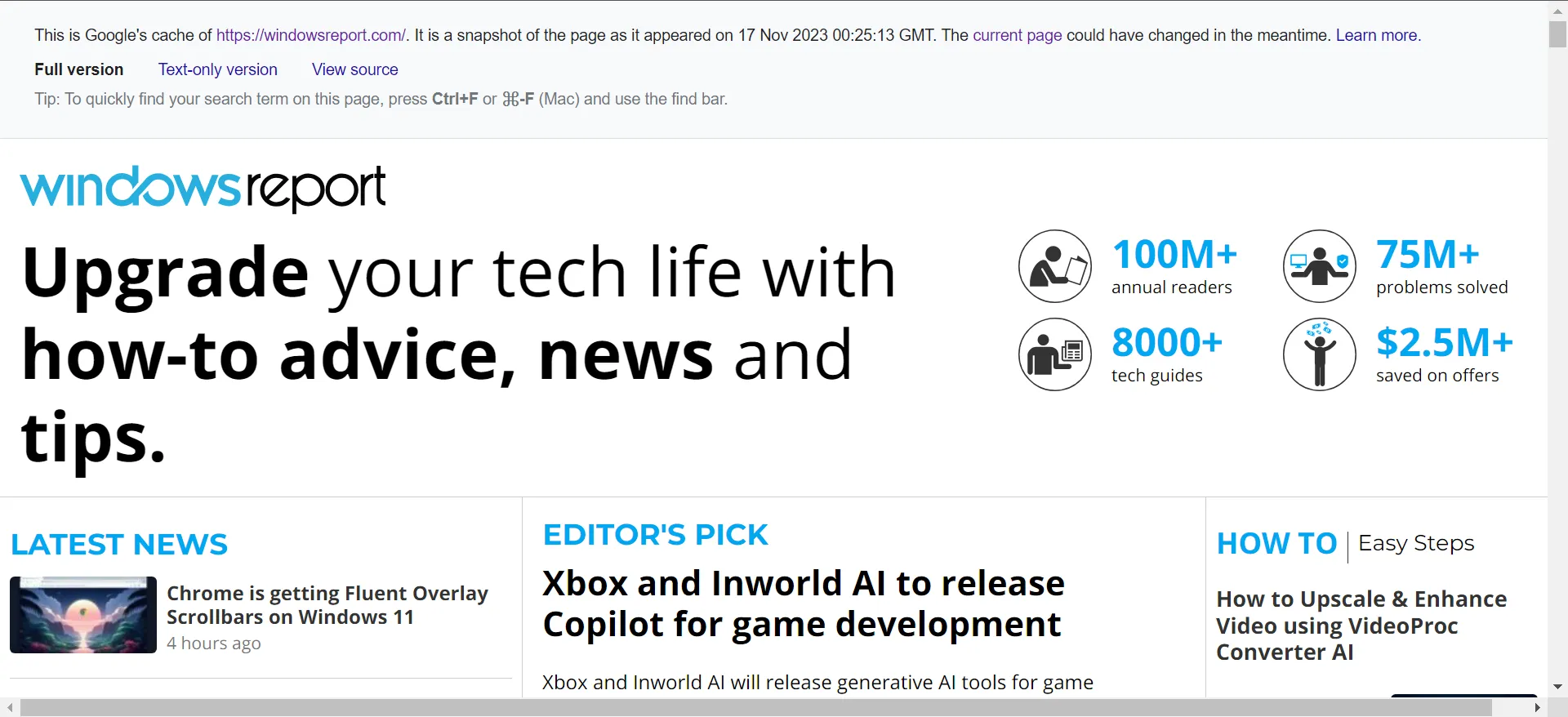
Het bekijken van een in het cachegeheugen opgeslagen kopie van de webpagina is een snelle oplossing als u wordt geconfronteerd met het maximale aantal threads van Fout 503 voor bereikte service of andere HTTP-fouten. Houd er rekening mee dat de cache van Google een oudere versie van de webpagina weergeeft en dat sommige informatie kan afwijken van de huidige vorm.
Hoe kan ik Fout 503 oplossen Maximaal aantal threads voor service bereikt als beheerder?
Hier volgen enkele dingen die een beheerder kan doen:
- Controleer de foutenlogboeken, identificeer de onderliggende oorzaak en elimineer deze.
- Verwijder alle recente plug-ins en thema’s of schakel over naar de standaardplug-ins.
- Controleer of er sprake is van overgebruik van hulpbronnen.
- Keer terug naar de vorige stabiele versie als de fout na een update verscheen.
- Controleer op pieken in het verkeer en wijs de middelen dienovereenkomstig toe.
Dit zijn alle manieren waarop u Fout 503 kunt oplossen. Maximaal aantal threads voor service bereikt door zowel de eindgebruiker als de websitebeheerder. Vergeet niet dat het vooral te maken heeft met de servers, en dat is waar je moet beginnen.
Bovendien kunnen sommige oplossingen voor HTTP-fout 404 in dit geval werken. Dus, geef ze een kijkje!
Voor vragen of om te delen wat voor u heeft gewerkt, kunt u hieronder een reactie achterlaten.



Geef een reactie